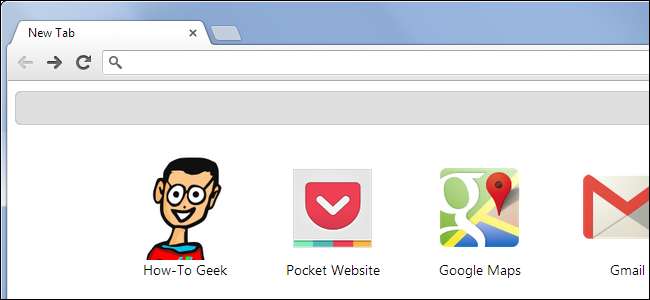
Google अब है Chrome पैकेज्ड ऐप्स को पुश करना , लेकिन कई क्रोम ऐप्स अभी भी वेबसाइटों के शॉर्टकट हैं। आप अपने स्वयं के कस्टम वेब ऐप बना सकते हैं जो शॉर्टकट के रूप में कार्य करते हैं यदि आप जिस वेबसाइट को चाहते हैं वह क्रोम वेब स्टोर में उपलब्ध नहीं है।
ये क्रोम वेब ऐप भी दिखाई देंगे क्रोम ऐप लॉन्चर विंडोज, मैक, लिनक्स, और पर क्रोम ओएस । आप उन्हें लॉन्चर से खोल पाएंगे और उन्हें हमेशा एक विंडो या पिन किए गए टैब के रूप में खोलने के लिए सेट करें - आप ऐसा मानक बुकमार्क के साथ नहीं कर सकते।
इससे अलग है टास्कबार और डेस्कटॉप शॉर्टकट बनाना, वेबसाइटों को अपनी खिड़कियों में चलाने की अनुमति देता है । आप किसी भी वेबसाइट के लिए ऐसा कर सकते हैं।
एक कस्टम वेब ऐप बनाएं
ऐसा करने के लिए, हम अनिवार्य रूप से खरोंच से सबसे सरल प्रकार का Chrome वेब ऐप बनाना चाहते हैं। आपको बस एक आइकन और एक वेब पते की आवश्यकता है।
सबसे पहले, अपने वेब ऐप के लिए अपने कंप्यूटर पर एक नया फ़ोल्डर बनाएं।
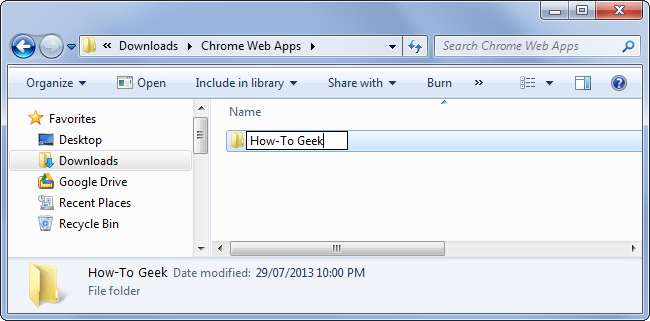
इसके बाद नाम की एक नई टेक्स्ट फाइल बनाएं manifest.json अपने नए फ़ोल्डर के अंदर।
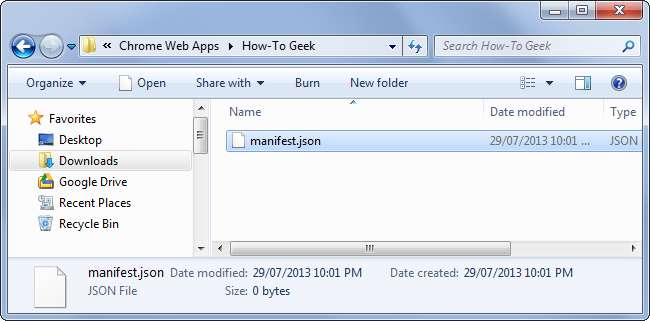
किसी भी टेक्स्ट एडिटर में नोटिफिकेशन .json फाइल खोलें - उदाहरण के लिए, नोटपैड। निम्नलिखित पाठ को इसमें कॉपी और पेस्ट करें:
{
"मैनिफ़ेस्ट_विर्सन": 2,
"नाम": " वेबसाइट का नाम “,
"विवरण": " वेबसाइट का विवरण “,
"संस्करण": "1.0",
"आइकन": {
"128": "128.png"
},
"एप्लिकेशन": {
"Urls": [
“ एचटीटीपी://एक्साम्प्ले.कॉम/ ”],
"प्रक्षेपण": {
"Web_url": " एचटीटीपी://एक्साम्प्ले.कॉम/ ”
}
},
"अनुमति": [
"UnlimitedStorage",
"सूचनाएं"
]
}
वेबसाइट के नाम, विवरण और URL की जगह उदाहरण कोड के बोल्ड भागों को बदलें। उदाहरण के लिए, यदि आप हाउ-टू गीक को लॉन्च करना चाहते हैं, तो आप नाम फ़ील्ड में "हाउ-टू गीक" भरें, आपको जो भी विवरण पसंद है उसे दर्ज करें, और http://howtogeek.com URL का उपयोग करें।
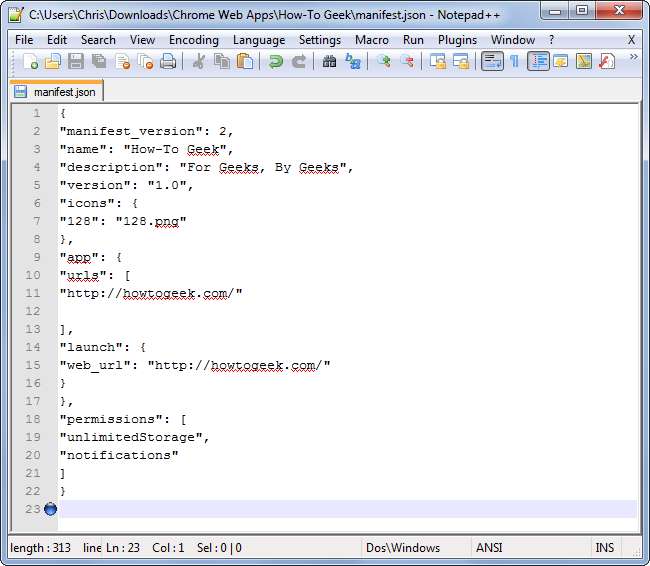
अगला, एक 128 × 128 पीएनजी छवि फ़ाइल ढूंढें जो वेबसाइट के लोगो के रूप में उपयोग की जाएगी। यदि आपके पास एक ऐसी छवि नहीं है जो बिल्कुल सही आकार की है, तो आप एक बड़ी छवि को पेंट.नेट जैसे छवि संपादक के साथ क्रॉप और आकार दे सकते हैं।
नाम के साथ छवि फ़ाइल सहेजें 128.png आपके द्वारा बनाए गए फ़ोल्डर में।
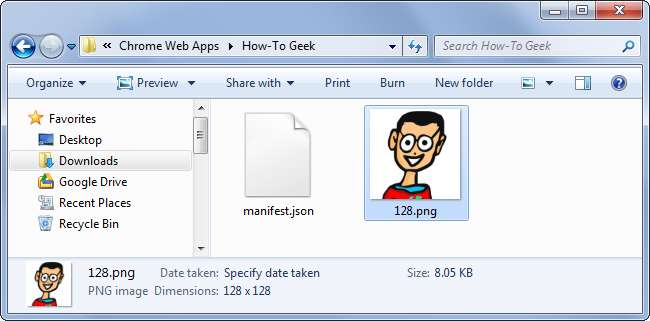
अंत में, Chrome के एक्सटेंशन पृष्ठ को खोलें chrome: // extensions / । डेवलपर मोड चेकबॉक्स सक्षम करें और लोड अनपैक्ड एक्सटेंशन बटन पर क्लिक करें।
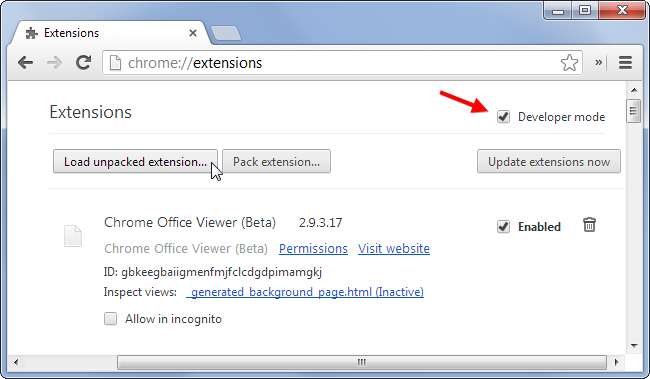
आपके द्वारा बनाए गए फ़ोल्डर में ब्राउज़ करें और ओके पर क्लिक करें - क्रोम आपके द्वारा बनाए गए वेब ऐप को स्थापित करेगा।
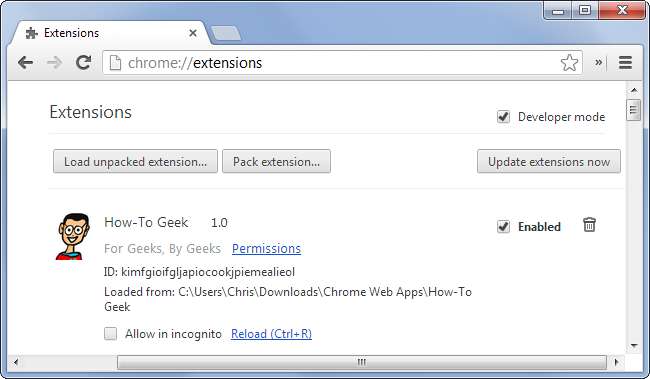
इंस्टॉल किए गए ऐप के साथ, आप इसे नए टैब पेज से लॉन्च कर सकते हैं, कस्टमाइज़ कर सकते हैं कि यह राइट-क्लिक करके कैसे खुलेगा या क्रोम ऐप लॉन्चर से लॉन्च करेगा।
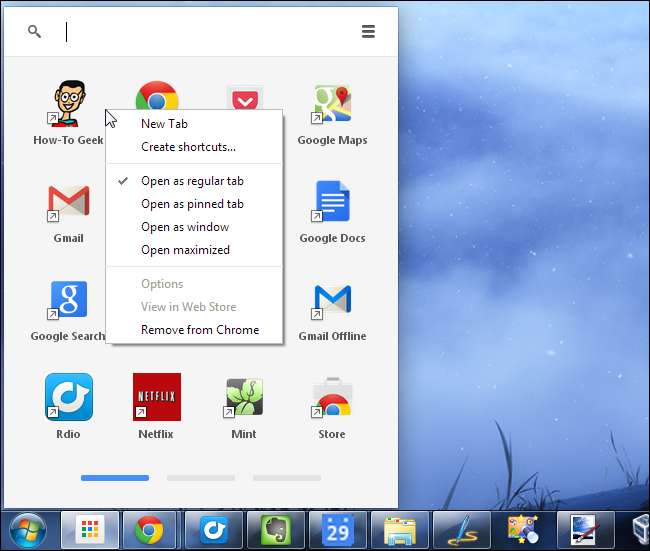
आप एक्सटेंशन को एकल इंस्टॉल करने योग्य .crx फ़ाइल के रूप में पैकेज करने के लिए पैक एक्सटेंशन बटन पर भी क्लिक कर सकते हैं। आप इस फ़ाइल को अन्य लोगों में वितरित कर सकते हैं ताकि वे इसे भी स्थापित कर सकें।
Chrome वेब ऐप्स और एक्सटेंशन को स्थानीय रूप से इंस्टॉल किया गया है जो आपके कंप्यूटर के बीच क्रोम सिंक के साथ सिंक नहीं करता है। भविष्य में समय बचाने के लिए, आप अपने वेब ऐप फ़ोल्डर या .crx फ़ाइलों का बैकअप लेना चाह सकते हैं ताकि आप उन्हें अन्य कंप्यूटरों पर आसानी से स्थापित कर सकें।
द क्विक एंड अग्ली वे
आप बुकमार्क बार से आइकन की ग्रिड तक बुकमार्क को खींचकर अपने नए टैब पृष्ठ पर कस्टम शॉर्टकट भी जोड़ सकते हैं।
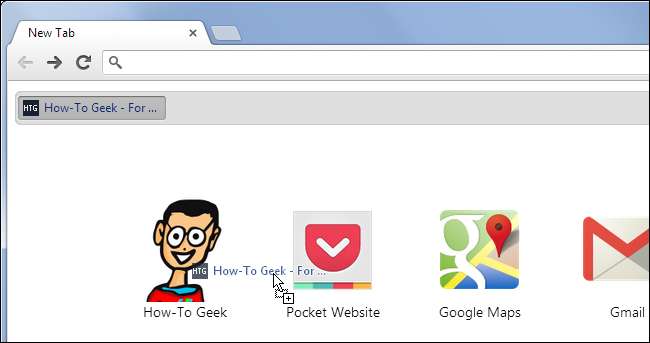
दुर्भाग्यवश, एक उचित नाम या आइकन के बिना, बड़ा आइकन बदसूरत होगा। यह बुकमार्क मानक बुकमार्क ऐप की तरह ही कार्य करेगा, लेकिन इसे ट्विक करने और इसे बेहतर बनाने का कोई तरीका नहीं है।
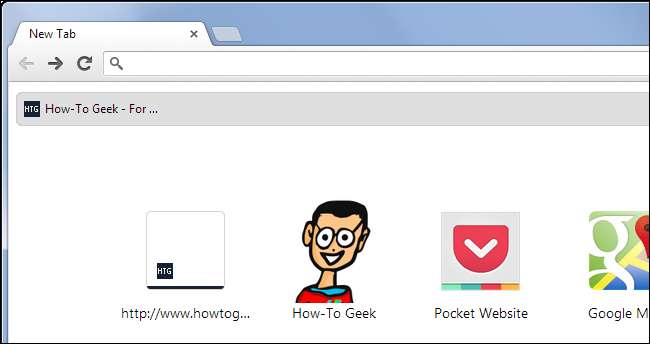
आदर्श रूप से, Google इन कस्टम शॉर्टकट का नाम बदलने और आसानी से बेहतर आइकन असाइन करने के तरीके के साथ ड्रैग-एंड-ड्रॉप कार्यक्षमता का विस्तार करेगा। अभी के लिए, हमें मैन्युअल समाधान के साथ करना होगा।







